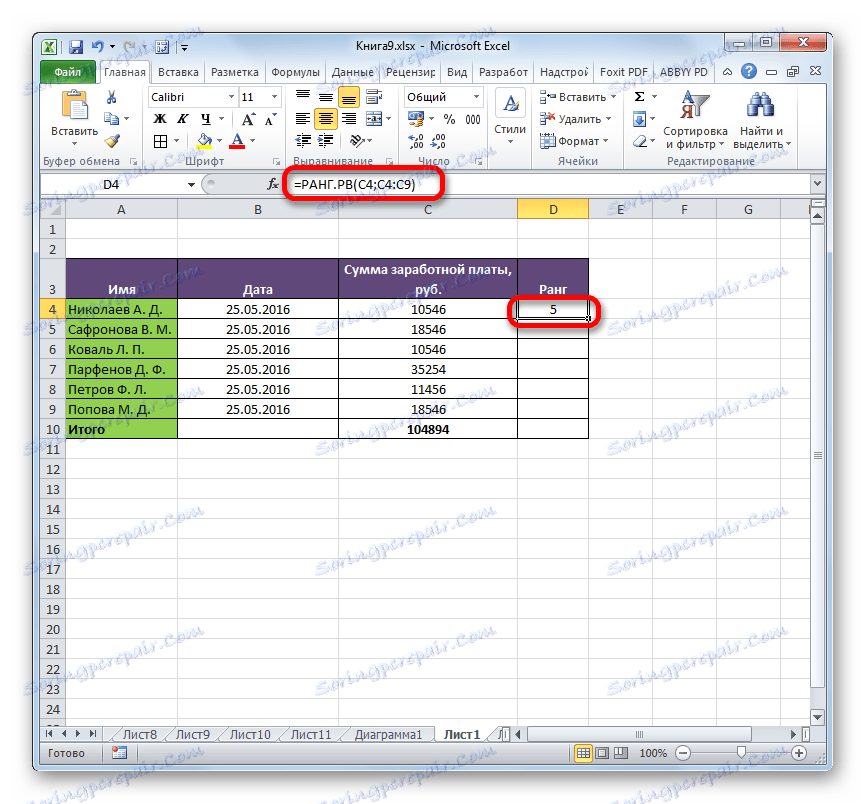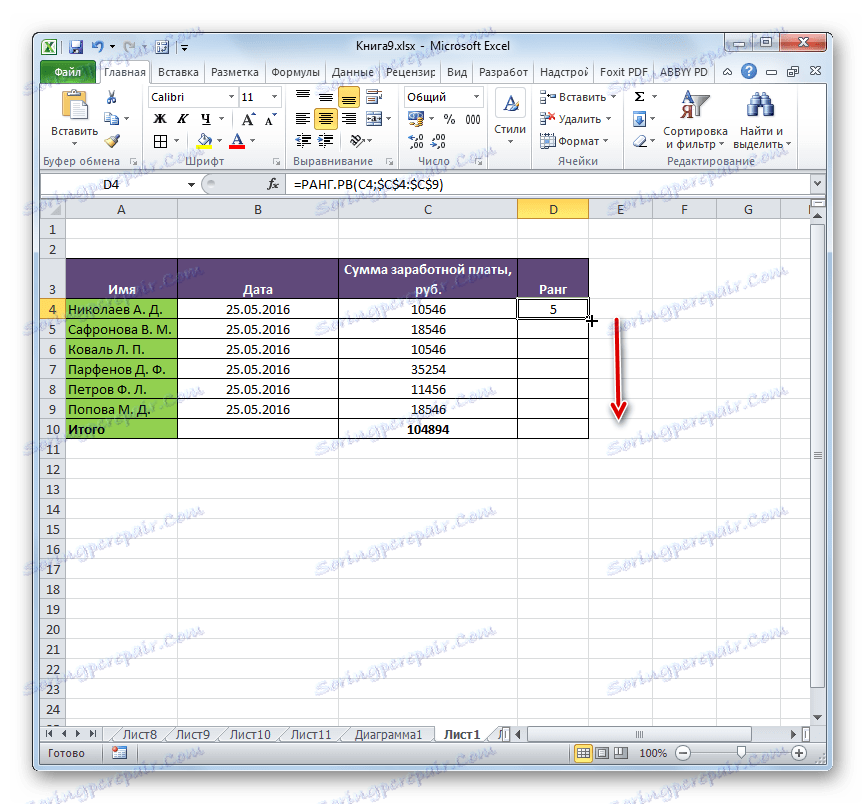Vykonávanie poradia v programe Microsoft Excel
Pri práci s údajmi je často potrebné zistiť, aké miesto v súhrnnom zozname je hodnota určitého ukazovateľa. V štatistikách sa toto nazýva poradie. Program Excel má nástroje, ktoré umožňujú používateľom rýchlo a jednoducho vykonať tento postup. Dozvieme sa, ako ich používať.
Funkcie hodnotenia
Ak chcete vykonať hodnotenie v programe Excel, sú tu špeciálne funkcie. V starších verziách aplikácie bol určený jeden operátor na vyriešenie tohto problému - RANK . Z dôvodu zlučiteľnosti zostáva v samostatnej kategórii vzorcov av moderných verziách programu, avšak v nich je stále žiaduce pracovať s novšími analógmi, ak existuje takáto možnosť. Patria sem štatistické operátory RANG.RV a RAN . Budeme hovoriť o rozdieloch a algoritme práce s nimi ďalej.
Metóda 1: Funkcia RANGE.RV
Operátor RAG.RB vykoná spracovanie údajov a vykáže sériové číslo zadaného argumentu do určenej bunky z kumulatívneho zoznamu. Ak má viacero hodnôt rovnakú úroveň, operátor vygeneruje najvyššiu hodnotu zo zoznamu hodnôt. Ak majú napríklad obe hodnoty rovnakú hodnotu, obidve budú pridelené druhé číslo a ďalšia najväčšia hodnota bude štvrtá. Mimochodom, operátor RAGG v starších verziách programu Excel tiež robí to isté, takže tieto funkcie môžu byť považované za rovnaké.
Syntax tohto vyhlásenia je napísaný nasledovne:
=РАНГ.РВ(число;ссылка;[порядок])
Argumenty "číslo" a "referencia" sú povinné a "objednávka" je nepovinné. Ako argument "číslo" musíte zadať odkaz na bunku obsahujúcu hodnotu, sériové číslo, ktoré potrebujete vedieť. Argument "odkaz" obsahuje adresu celého rozsahu, ktorý je zaradený. Argument "objednávka" môže mať dve hodnoty - "0" a "1" . V prvom prípade počet objednávok ide klesajúcim a druhý - zvyšovaním. Ak tento argument nie je špecifikovaný, potom sa automaticky považuje za nulu.
Tento vzorec sa dá zapísať manuálne do bunky, kde chcete zobraziť výstup, ale pre mnohých používateľov je pohodlnejšie nastaviť vstup pomocou okna Sprievodca v okne s funkciami .
- Vybrali sme na hárku bunku, v ktorej sa zobrazí výsledok spracovania údajov. Klikneme na tlačidlo "Vložiť funkciu" . Nachádza sa vľavo od riadku vzorca.
- Tieto akcie vedú k tomu, že sa spustí okno sprievodcu funkcií . Predstavuje všetky operátory (s výnimkou výnimiek), ktoré môžete použiť na zostavenie vzorcov v programe Excel. V kategórii "Štatistický" alebo "Úplný abecedný zoznam" nájdeme názov "RANG.RV" , vyberte ho a kliknite na tlačidlo "OK".
- Po vykonaní vyššie uvedených akcií sa aktivuje okno s argumentmi funkcií. Do poľa Číslo zadajte adresu bunky, ktorej údaje chcete zaradiť. Môže to byť vykonané manuálne, ale je to pohodlnejšie, ako to je popísané nižšie. Nastavte kurzor do poľa "Číslo" a potom len vyberte požadovanú bunku na hárku.
Potom sa do poľa zadá adresa. Rovnakým spôsobom zadávame údaje do poľa "Link" , iba v tomto prípade vyberieme celý rozsah, v ktorom sa uskutočňuje poradie.
Ak chcete, aby sa poradie uskutočnilo od najmenších po najväčšie, potom by pole "Poradie" malo byť nastavené na číslo "1" . Ak je to potrebné, objednávka bola rozdelená z väčších na menšie (a v prevažujúcom počte prípadov to je to, čo je potrebné), potom toto pole zostane prázdne.
Po zadaní všetkých vyššie uvedených údajov kliknite na tlačidlo "OK" .
- Po vykonaní týchto krokov sa v predtým špecifikovanej bunke zobrazí poradové číslo, ktoré má hodnotu, ktorú ste si vybrali z celého zoznamu údajov.
![Výsledok výpočtu funkcie RANK.RV v programe Microsoft Excel]()
Ak chcete zoradiť celú zadanú oblasť, nemusíte zadávať samostatný vzorec pre každý ukazovateľ. Najprv urobíme adresu v poli "Link" absolútna. Pred každou hodnotou súradnice pridajte znak dolára ($) . V tomto prípade nesmú byť hodnoty v poli "Číslo" v žiadnom prípade zmenené na absolútne hodnoty, inak sa vzorec nespočíta správne.
![Absolútna referencia v programe Microsoft Excel]()
Potom musíte umiestniť kurzor do pravého dolného rohu bunky a počkajte, kým sa značka naplnenia zobrazí vo forme malého kríža. Potom držte ľavé tlačidlo myši a ťahajte značku paralelne s vypočítanou oblasťou.
![Filler v programe Microsoft Excel]()
Ako vidíte, týmto spôsobom sa vzorec skopíruje a poradie sa vykoná na celom rozsahu údajov.

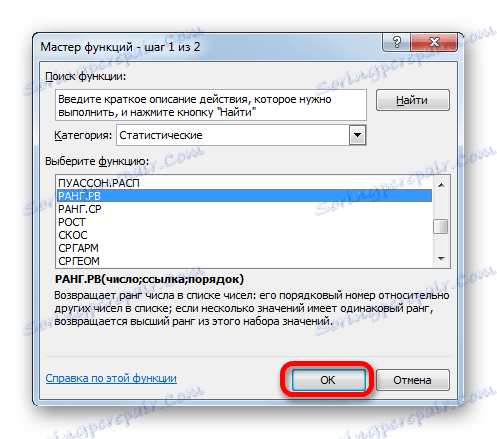
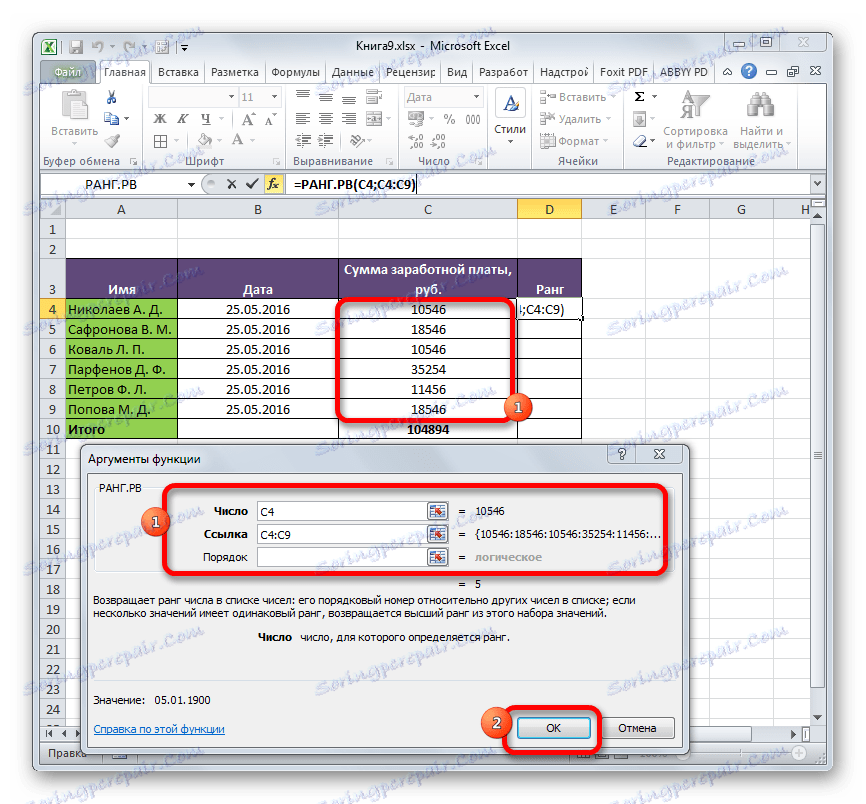
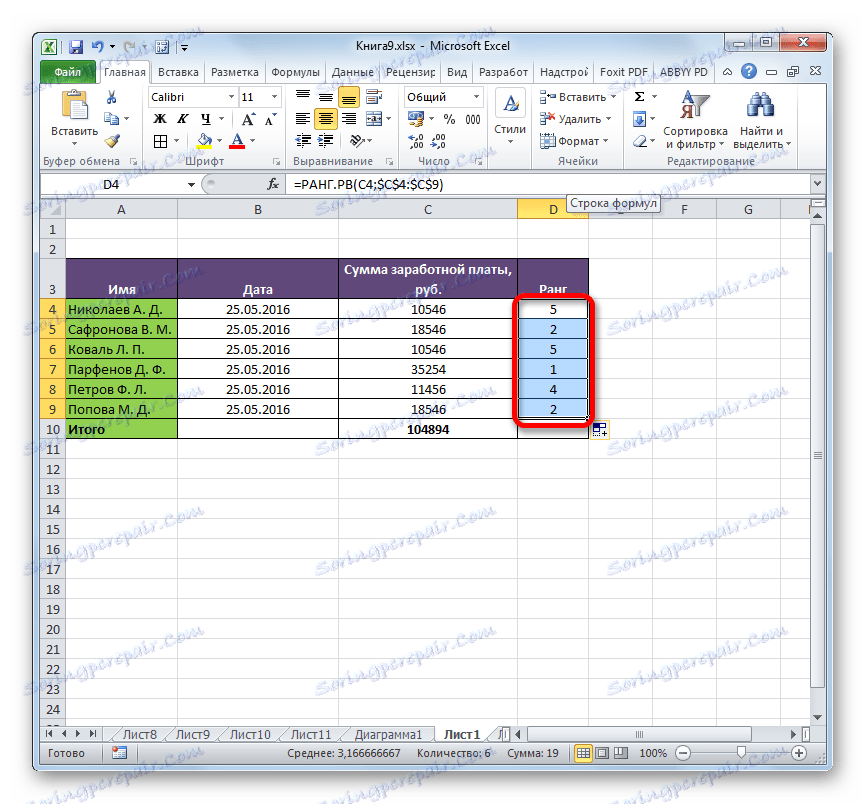
Lekcia: Sprievodca funkciami v programe Excel
Lekcia: Absolútne a relatívne odkazy v programe Excel
Metóda 2: Funkcia RANK.SR
Druhá funkcia, ktorá vykonáva operáciu hodnotenia v programe Excel, je RANGE.SR . Na rozdiel od funkcií RAG a RAG.RB , keď sa hodnoty viacerých prvkov zhodujú, tento operátor produkuje priemernú úroveň. To znamená, že ak majú dve hodnoty rovnakú hodnotu a postupujú podľa čísla 1, potom im bude pridelené číslo 2.5.
Syntax RANGE.CR je veľmi podobný schéme predchádzajúceho operátora. Vyzerá to takto:
=РАНГ.СР(число;ссылка;[порядок])
Vzorec je možné zadávať ručne alebo pomocou sprievodcu funkciami. Na poslednej verzii sa pozrieme do detailov a zastavíme.
- Na zobrazenie výsledku vyberieme bunku na hárku. Rovnako ako v predchádzajúcom prípade prejdeme na funkciu Sprievodcu funkciami pomocou tlačidla "Vložiť funkciu" .
- Po otvorení okna Wizards vyberte názov RAG.RS v zozname kategórií "Štatistické" a kliknite na tlačidlo "OK" .
- Okno s argumentmi je aktivované. Argumenty pre tohto operátora sú presne rovnaké ako pre funkciu RANGE.RV :
- Číslo (adresa bunky obsahujúca prvok, ktorého úroveň by sa mala určiť);
- Referencia (súradnice rozsahu, v ktorých sa vykonáva poradie);
- Objednávka (voliteľný argument).
Zadanie údajov do polí prebieha presne rovnakým spôsobom ako predchádzajúci operátor. Po dokončení všetkých nastavení kliknite na tlačidlo "OK" .
- Ako vidíte, po uskutočnených akciách sa výsledok výpočtu zobrazil v bunke označenej v prvom odseku tejto inštrukcie. Samotný výsledok je miesto, ktoré má osobitnú hodnotu medzi ostatnými hodnotami rozsahu. Na rozdiel od výsledku RANG.RV môže mať výsledok operátora RANGE.SR zlomkovú hodnotu.
- Rovnako ako v prípade predchádzajúceho vzorca, zmenou odkazov z relatívnych na absolútne a výberových značiek pomocou automatického dopĺňania môžete zoradiť celý rozsah údajov. Algoritmus akcií je úplne rovnaký.

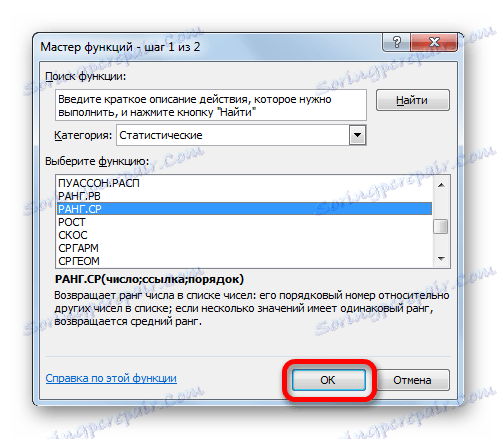
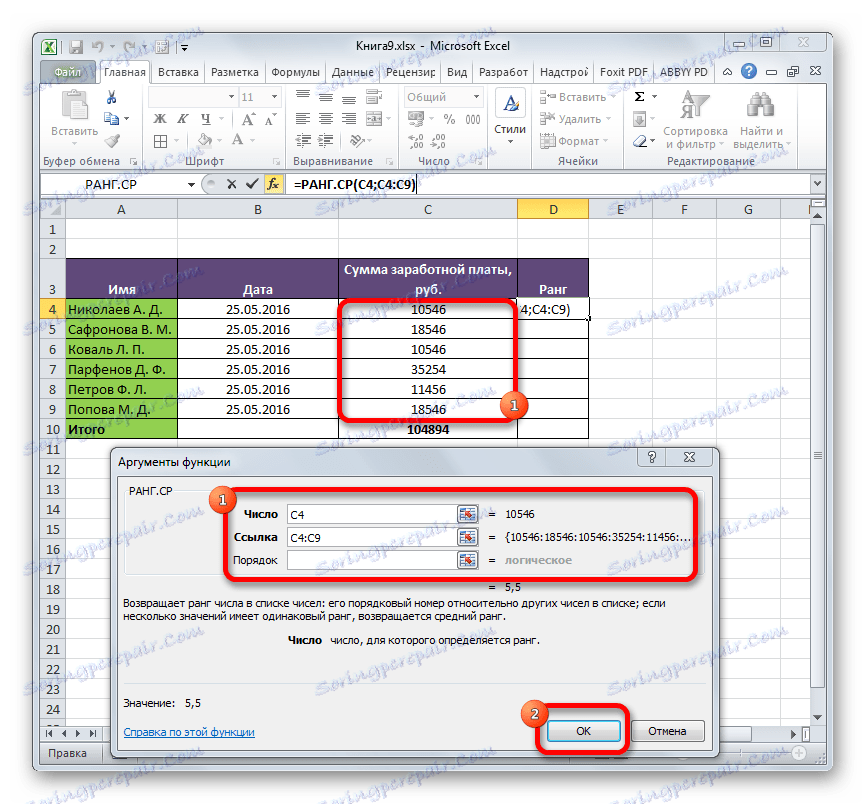
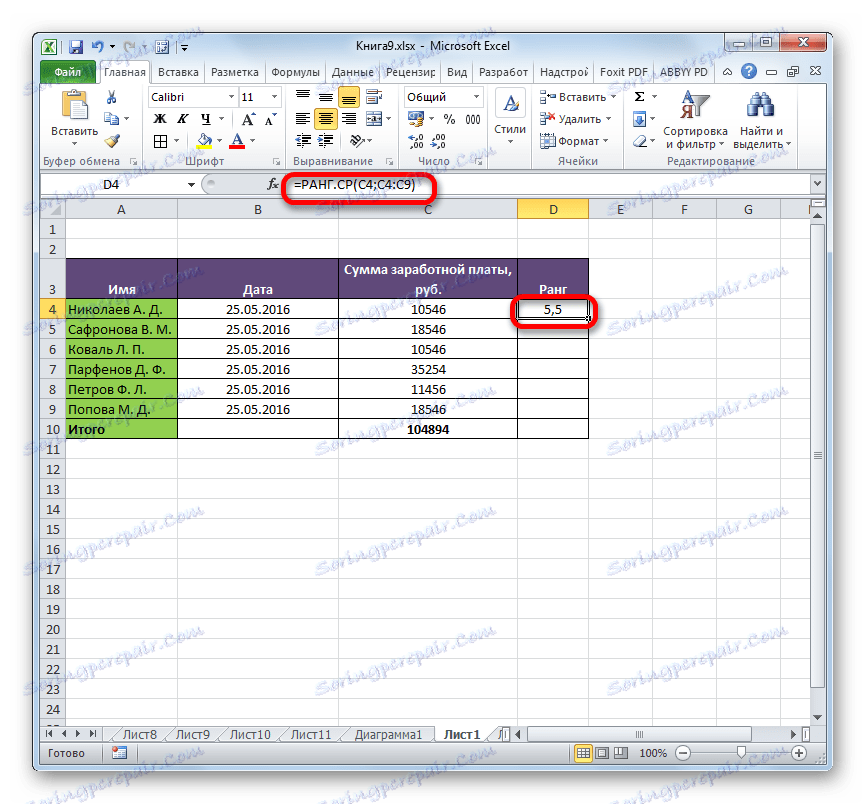
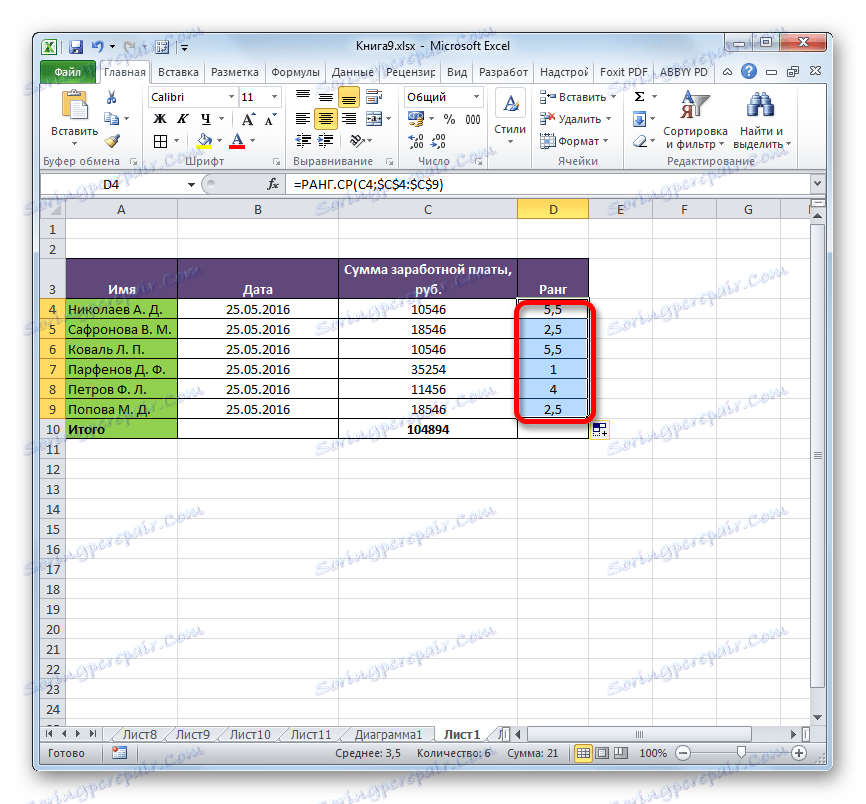
Lekcia: Ďalšie štatistické funkcie v programe Microsoft Excel
Lekcia: Ako urobiť automatické dopĺňanie v programe Excel
Ako vidíte, v programe Excel existujú dve funkcie na určenie poradia konkrétnej hodnoty v rozsahu údajov: RANK.RV a RANGE.SR . Pri starších verziách programu sa používa operátor RANG , ktorý je v skutočnosti analógom funkcie RANGE.RV . Hlavným rozdielom medzi vzorcami RAG.RV a RANG.RR je, že prvý z nich označuje najvyššiu úroveň, keď sa hodnoty zhodujú a druhá zobrazuje priemerný index vo forme desatinnej zlomky. Toto je jediný rozdiel medzi týmito operátormi, ale pri výbere, ktorá funkcia je pre používateľa najlepšie, je potrebné vziať do úvahy.